本ページはプロモーションが含まれています。
目次
Canvaに潜む代表的な危険性とは?
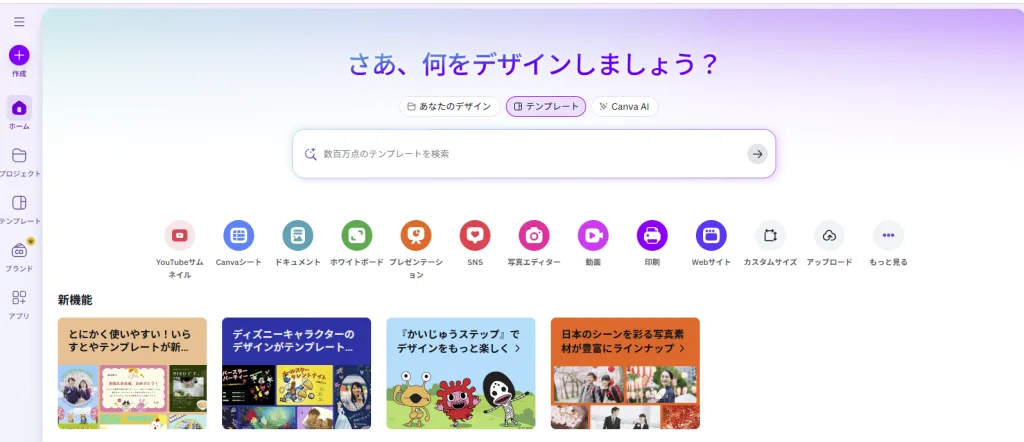
Canvaは誰でも手軽に使えるデザインツールとして広く普及していますが、その手軽さの裏にはいくつかの重大なリスクが潜んでいます。以下に、特に注意すべき代表的な危険性を整理しました。
情報漏洩のリスク:過去の大規模ハッキング事件
2019年5月、Canvaは約1億3900万件のユーザーデータが流出する大規模なハッキング被害を受けました。流出した情報には以下が含まれていました。
- ユーザー名
- メールアドレス
- 暗号化済みのパスワード
- 外部アカウント(GoogleやFacebook)のログイン情報
原因は、サードパーティ連携におけるセキュリティの不備とされています。この事件以降も、クラウドベースである以上、個人情報の漏洩リスクはゼロではありません。
パスワード管理の甘さによる不正アクセス
簡単なパスワードや使い回しは、アカウント乗っ取りの温床になります。特にSNS連携でのログインを多用しているユーザーは、パスワード管理の甘さが命取りになる場合があります。不正アクセスにより、作成中のデザインや支払い情報が第三者に閲覧・改ざんされるリスクもあります。
自動更新による課金トラブル
Canva Proなどの有料プランでは、無料トライアル終了後に自動で課金が発生します。トライアル期間を誤って把握していた場合や、解約操作を忘れたまま放置すると、意図しない請求が発生することがあります。請求トラブルに関する問い合わせは多く、特にクレジットカード登録時には細心の注意が必要です。
素材利用に関する著作権の落とし穴
Canvaに収録されている素材やテンプレートは非常に豊富ですが、全てが商用利用に適しているわけではありません。たとえば以下のケースは特に注意が必要です。
- 無加工のテンプレートや素材をそのまま使用して商標登録
- Canva素材をそのまま販売・配布(Tシャツやステッカー等への使用含む)
- 「Editorial Use Only(編集目的限定)」と記された素材の商用利用
Canvaは一部素材について商用利用を許可していますが、条件付きであるため、使用前にライセンス条件を確認する必要があります。

Canvaは便利な反面、使い方を誤ると情報漏洩・法的トラブル・金銭被害といった深刻なリスクに発展しかねません。次のセクションでは、こうしたリスクを避けるための具体的なセキュリティ対策と設定方法について解説します。
アカウント・セキュリティのリスクとその対策
不正アクセスの主な原因と対処法
Canvaのアカウントが不正アクセスを受ける大きな要因の一つは、ユーザー自身のセキュリティ意識の低さにあります。特に以下のようなパスワード設定は危険です。
- 短く単純なパスワード(例:「123456」「password」)
- 他サービスと同一のパスワード
- 名前や生年月日など個人情報を含むもの
これらは総当たり攻撃(ブルートフォース)やリスト型攻撃に非常に弱く、実際に被害が報告されています。
セキュリティ強化の具体策
- 12文字以上のランダムなパスワードを生成する(英大文字・小文字・数字・記号を組み合わせる)
- パスワード管理アプリ(例:1Password、Bitwardenなど)を活用する
- Canvaアカウント専用のユニークなパスワードを使う
- 定期的にパスワードを変更する
二段階認証(2FA)の活用
Canvaは二段階認証に対応しており、導入することで不正ログインのリスクを大幅に減らせます。設定は数分で完了します。
設定手順
- Canvaにログインし、右上のプロフィールアイコンをクリック
- 「アカウント設定」→「セキュリティ」に進む
- 「2段階認証を有効にする」を選択
- 認証方法(SMSまたは認証アプリ)を選び、手順に沿って設定
認証アプリ(Google AuthenticatorやAuthyなど)の利用を推奨します。SMSは通信傍受やSIMスワップ攻撃に弱いためです。
アカウント操作履歴・通知設定の重要性
不審なアクセスにいち早く気づくためには、ログイン履歴や通知設定の活用が有効です。
- ログイン履歴は、Canvaの「セキュリティ」メニューから確認可能
- 新しいデバイスでのログイン時にメール通知を受け取る設定を有効化
- 見覚えのない端末は即ログアウト・パスワード変更を実行
公共Wi-Fi利用時のリスクと対策
カフェやホテルの無料Wi-Fiは、通信の盗聴や中間者攻撃(MITM)に弱く、アカウント情報が抜き取られる危険性があります。
対策
- VPNサービス(NordVPN、Proton VPNなど)を利用して通信を暗号化する
- 信頼できるWi-Fi環境以外では、ログイン操作や機密データのやり取りを避ける
- 「自動接続」設定をオフにすることで、意図しないWi-Fi接続を防止
不正利用を防ぐ日常習慣
- 利用していない端末のログインセッションは定期的に削除
- Canvaの定期バックアップ(ローカルにPDFやPNG形式で保存)
- 自身のGoogleアカウント連携状況も管理し、不要な連携は解除
アカウントを守ることは、デザイン資産とビジネスの信用を守ることに直結します。クラウドツールであるCanvaを安心して活用するためにも、日常的なセキュリティ対策を習慣化しましょう。
Canva素材における著作権リスクの回避法
Canvaで提供されている膨大な素材は魅力的ですが、すべてを無条件で使用できるわけではありません。特に商用利用や再販、商標登録においては、著作権やライセンスに関するトラブルのリスクが潜んでいます。以下に、安全に利用するための具体的なポイントと対策をまとめます。
無料素材・有料素材に共通するリスク
ライセンス条件の誤解
Canvaの素材には、それぞれ異なるライセンスが設定されています。無料で使用できるからといって、無加工で販売したり商標登録に利用することは原則禁止です。利用規約を読まずに使用すると、後に著作権侵害で警告・削除・損害賠償のリスクが発生します。
素材の独自性の欠如
誰でも使えるテンプレートや画像は、他者とデザインが被る可能性が高く、ブランド価値を損なう場合があります。また、特定の素材をそのまま商用印刷や広告に使うことで、同様のデザインが世に溢れ、意図せぬ信用失墜を招く恐れもあります。
「Editorial Use Only」素材の誤使用
Canva内には「編集目的のみに使用可(Editorial Use Only)」と明記された素材があります。これらは報道や非商用の文脈での利用に限定されており、広告や商品デザインへの使用は厳禁です。
著作権トラブルを避ける具体策
1. 利用規約・ライセンスの確認を徹底する
素材を使用する前に、Canvaのライセンスポリシー公式ページを確認してください。特に商用プロジェクトでは、利用可能範囲、禁止事項、再販可否などを明確に把握することが重要です。
2. 加工しても著作権は自分のものにならない
Canvaのテンプレートや素材を編集しても、それだけで著作権が自分に移ることはありません。たとえ画像をトリミングしたり色を変えたりしても、元素材の著作権はCanvaまたはその提供元に帰属します。独自性を主張するには、素材の組み合わせではなく「完全オリジナル」の構成が必要です。
3. ロゴや商標利用は原則非推奨
Canvaで作成したデザインを企業ロゴや商標として登録するのはリスクが高いです。なぜなら、他の利用者も同じ素材を使ってロゴを作る可能性があり、後に商標登録の衝突が発生する恐れがあります。
4. オリジナル素材の作成を推奨
ビジネス用途や継続的な使用を前提とする場合は、自分または外部クリエイターに依頼して完全オリジナル素材を制作することをおすすめします。Canvaには画像やフォントのアップロード機能があるため、独自素材と組み合わせて使用することで、著作権上の不安を排除できます。
ライセンス別の注意点まとめ表
| 素材タイプ | 商用利用 | 再販・商品化 | 商標登録 | 特記事項 |
|---|---|---|---|---|
| 無料テンプレート | 可 | 不可 | 不可 | 加工しても再販・登録はNG |
| 有料テンプレート(Pro) | 可 | 不可 | 不可 | Canva Proであっても制限あり |
| Editorial Use Only素材 | 不可 | 不可 | 不可 | 広告や販売などの用途は禁止 |
| 自作アップロード素材 | 可 | 可 | 可 | 自分で作った画像・フォント等 |
トラブルを避けるための行動チェックリスト
- [ ] 使用する素材のライセンス種別を確認した
- [ ] 再販や商標登録の可否を素材ごとに確認した
- [ ] 「Editorial Use Only」素材を使用していない
- [ ] 証拠としてダウンロード履歴や利用規約のスクショを保存した
- [ ] 必要に応じてオリジナル素材を用意した

Canvaの素材は非常に利便性が高く、プロ品質のデザインが誰でも作成できる魅力があります。しかし、その便利さゆえに、著作権を軽視したまま使用してしまうと、取り返しのつかないトラブルにつながるリスクがあります。正しい知識をもとに、賢く安全に活用していきましょう。
共有機能の設定ミスによる情報漏洩リスク
Canvaの「共有機能」は、URL一つで他人とデザインを共有できる便利な仕組みですが、設定を誤ることで重大な情報漏洩につながるリスクがあります。特にビジネス用途や個人情報を含むデザインを扱う場合、軽視できない問題です。
「編集可能リンク」の不用意な使用が招くリスク
Canvaの共有設定では、「閲覧のみ」「コメントのみ」「編集可能」などの権限を選べます。このうち「編集可能」を選択してしまうと、リンクを知っている全員がデザインを自由に編集・削除できる状態になります。
たとえば以下のようなケースが報告されています。
- 社内向け資料を「編集可能」で共有し、外部の関係者が誤って内容を上書き
- 公開用バナーをSNS運用代行に渡した際、改変されブランドガイドラインを逸脱
- 就職活動用のポートフォリオを共有したが、他者に盗用された
これらはいずれも「誰でも編集可」という設定が原因で発生しており、設定ミス一つで企業の信頼や個人の評価が損なわれる可能性があります。
安全な共有設定の基本
共有トラブルを未然に防ぐには、以下の設定を徹底することが重要です。
共有リンクの権限を確認する
- 閲覧のみ:デザインの中身は見えるが、内容の変更はできない
- コメントのみ:提案や修正指示は可能だが、直接編集は不可
- 編集可能:最もリスクが高く、業務用途では基本的に避けるべき
共有先の範囲を制限する
- リンク共有は最小限に:特定のメールアドレス宛に共有し、対象者を限定する
- 社外秘データにはリンクを使わない:社内の専用クラウドやセキュリティ強化された共有ツールを活用する
チーム機能の権限管理を定期的に見直す
- 退職者や外部委託者のアクセスを削除していないケースが散見されます
- Canva Proでは「メンバー管理」「権限レビュー」「活動ログ確認」が可能です
注意すべき共有時の設定項目
| 項目 | 説明 | おすすめ設定 |
|---|---|---|
| リンク共有 | URLを知っている人が誰でもアクセス可 | 無効または「閲覧のみ」に限定 |
| 権限レベル | 閲覧、コメント、編集から選択可能 | 編集権限は社内限定 |
| チーム管理 | メンバーに一括共有できる機能 | 役職・職務に応じて細かく制限 |
情報漏洩を防ぐ運用ルール例
- 「編集可能リンクの利用は社内限定」「顧客向けには閲覧専用リンクのみ許可」といったルールを社内マニュアル化する
- プロジェクト終了時には共有リンクを無効化、またはアクセス権を削除する
- Canvaのアクセスログを月1回確認し、不審なアクセスがないかチェックする

共有機能は利便性が高い一方で、セキュリティ管理が甘いと深刻な事故を招くリスクがあります。特に業務でCanvaを使う場合には、常に「最小限の共有」「権限の適正化」「定期的な見直し」を意識することが必要です。適切な運用を心がけることで、トラブルを未然に防ぎ、安全にCanvaを活用できます。
無料・有料プランごとのセキュリティ差
Canvaは無料プラン(Canva Free)と有料プラン(Canva Pro、Canva for Teams)でセキュリティ機能や権限管理に明確な違いがあり、利用者の目的や業務環境に応じて適切なプラン選択が求められます。
無料プランにおける制限とリスク
無料プランは個人向けに設計されており、最低限のセキュリティは備えていますが、以下の点に注意が必要です。
- アクセス制御の柔軟性が低い
チーム利用時におけるメンバーの細かな権限設定ができず、誤操作や情報漏洩のリスクが高まります。 - 共有設定ミスによるリスク
誰でも閲覧・編集可能な状態でのリンク共有が許されており、公開範囲の制御を誤ると機密情報が外部に流出する恐れがあります。 - サポート体制の不十分さ
セキュリティトラブルが発生しても、無料ユーザーはメールサポートが受けられず、迅速な対応が困難な場面もあります。 - ストレージ容量制限
保存容量が限られているため、定期的に不要データを削除する必要があり、バックアップを怠るとデータ消失リスクが高まります。
有料プランが提供するセキュリティ強化機能
有料プランでは、ビジネスユースや機密性の高いデザイン業務にも対応するセキュリティ機能が搭載されています。
- 二段階認証の利用が可能
アカウント乗っ取りや外部からの不正アクセス対策として、信頼性の高い多要素認証を導入できます。 - 詳細なユーザー権限の管理
プロジェクトごとに「閲覧のみ」「編集可」「コメント可」などの細かな権限を割り振ることができ、誤操作や不正改変の防止に有効です。 - 操作ログの記録と確認
Canva Pro以上では、チームメンバーの操作履歴やデザインの変更履歴が確認でき、不正利用の兆候を早期に察知できます。 - 大容量のクラウドストレージ
容量を気にせずデザインを保存できるため、業務中の頻繁なファイル削除が不要になり、作業効率と安全性が向上します。 - 優先サポートの提供
トラブル発生時は専用窓口により迅速に対応が可能で、ビジネス上の損失を最小限に抑えることができます。
サブスクリプション管理上の注意点
有料プランは自動更新が初期設定されているため、以下の対策を怠ると意図しない課金トラブルにつながります。
- 解約予定がある場合は、次回更新日前に確実に手続きを行う
- 請求履歴と支払い内容を定期的に確認する
- 有料素材の利用範囲と商用条件を随時チェックする
プランごとのセキュリティ機能比較表
| 機能 | 無料プラン | 有料プラン(Pro/Teams) |
|---|---|---|
| 二段階認証 | ×(非対応) | 〇(利用可) |
| メンバー権限の細分化 | △(簡易設定のみ) | 〇(細かく設定可能) |
| 操作ログの追跡 | × | 〇(活動履歴の確認が可能) |
| ストレージ容量 | 制限あり | 無制限 |
| サポート体制 | 最低限 | 優先サポートあり |
| 商用利用におけるライセンス | 一部制限あり | 多くの素材が商用利用可能 |

無料プランでも基礎的なデザイン業務には対応可能ですが、情報管理や安全性を重視する環境では有料プランの導入が推奨されます。特に外注スタッフやチーム運用が発生する場合は、有料プランによるセキュリティ強化と管理機能の活用が不可欠です。安全性とコストのバランスを見極めたうえで、適切なプラン選択を行ってください。
ビジネス利用での具体的なリスク
チーム管理の甘さによるデザイン改変と漏洩
Canvaをビジネスで使用する際、複数人での共同編集が可能な「チーム機能」は便利ですが、管理が甘いと重大なリスクにつながります。例えば、デザインファイルに「編集権限」を持つメンバーが多すぎる場合、誤操作や意図しない改変が発生しやすくなります。さらに、退職者や外注先のアクセス権限を放置していると、機密情報が流出するおそれもあります。
主なリスクとその要因
- プロジェクト進行中の不意なレイアウト改変
- 内部資料の第三者流出(退職後もアクセス可能な設定のまま)
- 役職に応じたアクセス制御が曖昧
対策
- オーナー・管理者・メンバーの役割を明確に分ける
- 編集権限を必要最小限に抑える
- 退職・契約終了時に必ずアクセス権を剥奪
- Canva Proでは「アクティビティログ」確認で変更履歴を追跡可能
外部共有によるブランド管理リスク
CanvaではURLひとつで簡単にデザインを外部共有できますが、「編集可能」リンクのまま送信してしまうと、他人による改変・複製・流用のリスクが生じます。特に社内のブランドテンプレートやロゴを共有した際、社外の人間が勝手に色や文言を変更し、そのまま公開・印刷されるケースもあります。
想定される被害例
- ブランドカラーやロゴガイドラインに違反したチラシが配布される
- 提携先が古いテンプレートを流用し続けることでブランド統一が崩れる
- 編集履歴が残らず、誰が変更したか不明になる
対策
- 共有リンクは「閲覧専用」または「コメント可」に設定
- ブランドアセットはライブラリ機能で一元管理し、編集制限をかける
- 定期的にテンプレートを更新・廃止して混乱を防ぐ
ライセンス誤認による法的トラブル
Canvaに用意された素材は一見商用利用が許されているように見えますが、ビジネス利用においては「再販不可」「商標登録禁止」などの制約に違反しやすくなります。たとえば、Canvaで作ったロゴを無加工で商標登録しようとした場合、後に他ユーザーとデザインが重複して訴訟に発展する可能性もあります。
よくある誤解
- 「有料プラン=すべて自由に商用利用可」ではない
- 無加工の写真やアイコンは商標登録不可
- 再販(Tシャツ印刷、LINEスタンプ等)には厳しい制限あり
対策
- 利用前にCanvaのライセンスガイドを必ず確認
- 重要な商用利用には外部素材(有料写真サイト等)やオリジナル素材を併用
- 必要に応じて弁護士や知財専門家に相談
サードパーティ連携によるデータ漏洩リスク
CanvaはGoogle DriveやDropbox、Slackなどの外部サービスと連携可能ですが、これらの設定が緩いと、他ツール経由で機密情報が漏れる可能性があります。特にGoogleアカウント連携で組織の共有ドライブにアクセス可能な場合、意図せぬファイル流出や連携解除後の履歴が問題となることがあります。
対策
- サードパーティ連携は最小限にとどめる
- 外部連携の範囲を定期的にチェック
- 社内ポリシーに従い、必要な権限のみ許可する

Canvaをビジネスで活用するには、利便性と引き換えに増すリスクを的確に把握し、社内ガイドラインの整備と運用ルールの徹底が不可欠です。特にデザインやブランドを資産として扱う企業にとっては、細かな設定や素材選定の一つ一つが信頼・信用に直結します。安全性を確保するための体制づくりを怠らないことが重要です。
口コミで見えるリアルな評価と課題点
Canvaに対するユーザーの声には、操作性やコストパフォーマンスを評価する意見が多く見られる一方で、セキュリティや課金トラブルに対する懸念も根強く存在します。ここでは実際の口コミに基づいた評価ポイントと、注意すべき課題点を整理し、利用時に押さえるべき視点を明確にします。
操作性と利便性への高評価
初心者でも使いやすいUI
・「Photoshopは難しいけど、Canvaは直感的に操作できるので助かっている」
・「画像や動画の編集がボタンひとつでできるのは便利」
テンプレート数の豊富さや操作の簡易性は特に評価が高く、デザイン未経験者でも名刺、バナー、SNS画像、動画編集などをスムーズに行える点が支持されています。
コスト面での満足度
・「無料プランでも十分に活用できる」
・「Proプランも月額1,000円前後で素材使い放題なのはコスパが良い」
コストパフォーマンスを理由に選ばれるケースも多く、特に副業や個人事業主にとっては導入ハードルの低さが魅力とされています。
セキュリティ面への不安の声
クラウドベースゆえの漏洩リスク
・「リンク共有を“編集可”にしたまま送ってしまい、デザインが消された」
・「CanvaのURLが外部に漏れて機密資料が閲覧された」
共有機能の設定ミスにより、意図しない第三者によるアクセスや改変が起こるケースが報告されています。特にURLベースのアクセス制限は慎重な管理が必要です。
アカウント情報の不正使用報告
・「無料トライアル後に自動課金されていたことに気づかなかった」
・「登録した覚えのないクレジット情報で課金されていた」
Canvaでは過去に大規模なハッキング事件(2019年)が発生しており、それ以降も一部ユーザーから不正アクセスや課金に関する口コミが散見されます。
利用者の失敗談から学ぶポイント
無料と有料素材の判別ミス
・「テンプレートに含まれている一部素材が有料とは気づかず、課金されていた」
・「ダウンロードしてから有料と知り、返金できなかった」
Canvaの素材は一見すべて無料に見えるため、利用前にアイコンの有無やライセンス表記の確認が必要です。特に商用利用では利用規約の読み込みが不可欠です。
請求トラブルの対応に時間がかかる
・「カスタマーサポートへの連絡が英文メールで返信され、解決まで数日かかった」
・「返金処理の手続きが煩雑で途中で諦めた」
日本語サポートが限定的であることも、トラブル時の大きな課題となっています。緊急時にはスムーズな対応が難しいこともあるため、事前の予防が重要です。
安全に使い続けるための対応策
- 公開リンクの権限は「閲覧のみ」「コメントのみ」を基本に設定
- 自動更新の有無は契約時に必ず確認し、更新通知メールも見逃さない
- 不明な課金履歴があれば、スクリーンショットを添えて早めにCanvaサポートへ連絡
- デザインごとに素材のライセンスを逐一確認し、商用での誤用を防ぐ
Canvaは高い利便性と引き換えに、運用リスクの管理がユーザー側に委ねられる側面があります。口コミから見えるリアルな体験談を活かし、トラブル回避のためのリテラシーを身につけておくことが、安全な活用への第一歩となります。
Canvaを安全に使いこなすための行動チェックリスト
Canvaを業務や個人利用で安全に活用するためには、セキュリティ・著作権・共有・課金の観点から注意点を把握し、日々の運用に活かすことが重要です。以下のチェックリストに沿って確認することで、リスクを未然に防ぎながら安心して利用できます。
アカウント・セキュリティ編
- [ ] 2段階認証を有効にしている
アカウントへの不正ログイン防止に不可欠。設定は「アカウント設定」→「セキュリティ」から可能です。 - [ ] 強力なパスワードを設定している
英大文字・小文字・数字・記号を組み合わせた12文字以上のパスワードを使用しましょう。 - [ ] 他サービスと同じパスワードを使っていない
万が一他サイトが流出した場合の被害連鎖を防げます。 - [ ] ログイン履歴や不審なアクセスを定期的に確認している
- [ ] 公共Wi-Fi使用時はVPNを使用している
共有設定・アクセス管理編
- [ ] 共有リンクを「閲覧のみ」に制限している
誤って「編集可」リンクで公開すると、第三者による改ざんリスクがあります。 - [ ] チームメンバーのアクセス権限を定期的に見直している
特に退職者や外注先の権限は忘れずに削除しましょう。 - [ ] 社外秘のデザインは「非公開設定」にしている
- [ ] 共有URLは必要最小限の人にのみ伝えている
素材・著作権リスク編
- [ ] 利用する素材のライセンスを事前に確認している
特に「Editorial Use Only」や「再販不可」などの表記に注意が必要です。 - [ ] テンプレートやイラストをそのままロゴに使っていない
素材の商標登録はCanvaの利用規約違反になることがあります。 - [ ] 商用利用の際はPro素材かオリジナル素材を使用している
- [ ] 使用履歴や契約ライセンスの証拠を保存している
データ保管・操作編
- [ ] 作成したデザインを定期的にローカルにバックアップしている
万が一のサーバー障害やアカウント停止に備え、PDFやPNGでダウンロードしておきましょう。 - [ ] 操作ミスに備えてバージョン履歴を活用している
- [ ] 不要なデザインや古い共有リンクは削除・無効化している
課金・サブスク管理編
- [ ] Canva Proの契約状況・更新日を定期的に確認している
- [ ] 課金履歴・請求書をダウンロードして保管している
- [ ] 無料トライアル後は自動課金の有無をチェックしている
- [ ] 不審な課金があれば即時にカスタマーサポートへ連絡している
利用環境・端末管理編
- [ ] 業務用PC・スマートフォンでのみCanvaを操作している
個人端末や共有端末ではログアウト忘れによるリスクが高まります。 - [ ] ブラウザの自動ログインや保存されたパスワードを定期的に見直している
- [ ] 不安な場合はゲストモードやプライベートブラウズ機能を使用している
利用規約・ポリシー確認編
- [ ] Canvaの利用規約を年に1回以上は読み直している
- [ ] サービス仕様の変更や素材ライセンス改定時に通知を確認している

このチェックリストは、Canvaを安心して使い続けるための「日常点検」として活用できます。一つひとつの行動が、情報漏洩や法的リスクを防ぐ「防波堤」になります。ビジネスでもプライベートでも、クリエイティブの自由を守るために、常に意識しておきましょう。




